

By Gina Barrow, Son Güncelleme: 6/12/2023
Eğer merak ediyorsanız iTunes yedekleme şifresi nedir çünkü sadece yedekleriniz için ek koruma sağlar. Yıllar boyunca, artan veri kaybı vakaları nedeniyle veri güvenliği endişe kaynağı olmuştur.
Olası kayıpları önlemenin bir yolu, iOS cihazlarınızı (iPhone, iPad veya iPod) düzenli olarak yedeklemektir.
İpuçları:
iTunes yardımıyla cihazınızı bilgisayarınıza yedekleyebilirsiniz. Bilgisayarınızda saklanan yedekler, verilerinizin başkalarına ifşa edilmemesini sağlayacaktır. “iTunes şifreli yedekleme” özelliği ile yedeklerinizi belirli bir şifre ile güvence altına alabilirsiniz.
Bölüm 1: iTunes'daki Şifreli Yedeklemeyi KapatınBölüm #2: Yedeklemeye Şifreleme Nasıl EklenirBölüm #3: Yedeklememin Şifreli Olduğunu Nasıl AnlarımBölüm 4: iTunes Yedekleme Şifrelemesi Nasıl KapatılırBölüm 5: iTunes Yedekleme için Varsayılan Bir Parola Var mı?
"iTunes'da yedeklemeyi şifrele" özelliği, iOS cihazlarınızın yedeklemelerini belirli bir iTunes yedekleme parolasıyla kilitler ve programlar.
Yedek şifreleme özelliği ile, yalnızca önemli veriler için ek güvenlik sağlamakla kalmaz, aynı zamanda şifrelenmemiş yedeklemenin destekleyemediği aşağıdakiler gibi ayrıntıları da kapsar:
Korumalı yedekleri değerli kılan temel özelliği, şifrelemeli bir yedeği geri yüklemek gerektiğinde, yedeğin kilidini açabilmeniz için “Parolayı girin” istenmesidir. iTunes için yedekleme parolasının iTunes parolasından farklı olduğunu unutmayın.
Genellikle iTunes, bir yedeklemeye otomatik olarak şifreleme eklemez. Çalışması için şifreleme özelliğini manuel olarak etkinleştirmelisiniz.
İTunes'un yanı sıra, iOS cihazlarınızı iCloud ile de yedekleyebilirsiniz. Bu yaklaşımla verileriniz iCloud'a, Wi-Fi üzerinden kablosuz yedeklemeye ve ayrı bir parola gerektirmeyen şifreli yedeklemelere kaydedilir.
Yedeklerinizi bir parola kullanarak güvenceye almak istiyorsanız, bilgisayarınızdaki en son iTunes sürümünü kullanarak yükleme prosedürünü indirip izlemeniz ve aşağıdaki adımları uygulamanız yeterlidir.
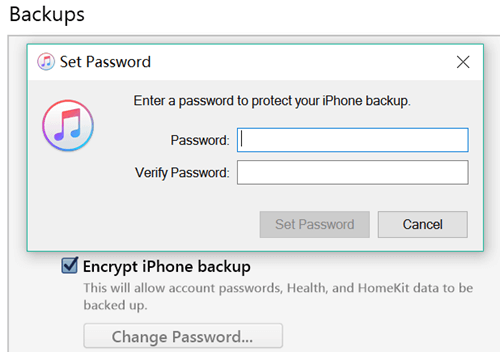
Ardından iTunes, iPhone'unuzu yedeklemeye başlayacaktır. İşlem bitene kadar bekleyin ve cihazın bağlı kaldığından emin olun.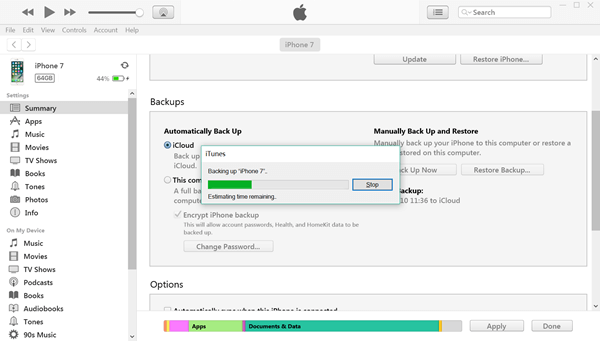
Seçtiğiniz parolayla hiç kimsenin şifrelenmiş iTunes yedeklemesine erişemeyeceğinden veya geri yükleyemediğinden emin olun. İPhone yedeklemenizi şifrelemek için kullandığınız şifreyi hatırlamalısınız, böylece ihtiyaç duyulduğunda her zaman erişebileceksiniz.
Yedeklemenizin ek bir şifrelemeye sahip olup olmadığından emin değilseniz, kolayca kontrol edebilirsiniz. Prosedürün bir Windows PC ve Mac arasında biraz değiştiğini unutmayın.
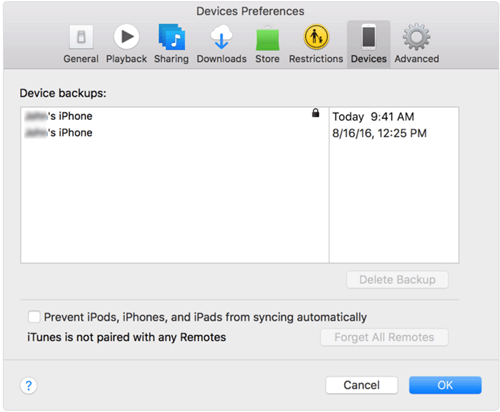
Bazıları için şifreleme özelliğini kullanmazlar. Bu gibi durumlarda şifreleme özelliğini kolayca kapatabilirsiniz.
Basitçe “Özet”e gidin ve “Yedeği Şifrele” üzerindeki işareti kaldırın. Yedeklemenin kilidinin açılabilmesi için parolayı girmenizi isteyen bir pencere açılacaktır. “Yedeği şifrele”yi devre dışı bırakmak için şifrenizi girin.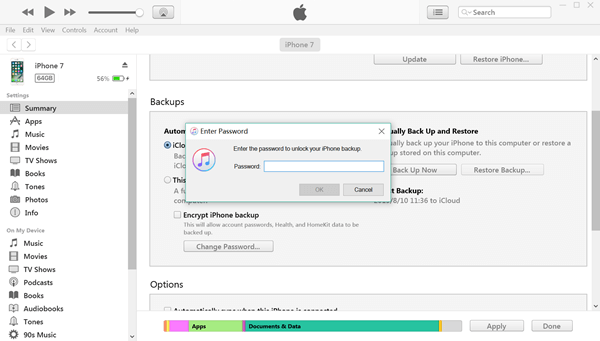
Yedek parolanızı uzun süredir kullanmadığınız için hatırlayamamanız durumunda yedekleme seçeneğini kapatamazsınız. Bu, iTunes'un hiçbir aygıtınızı yedekleyemeyeceği ve şifreleyemeyeceği anlamına gelir.
Neyse ki, parola olmadan bile yedekleme şifrelemesini kapatabilirsiniz. iOS 11'de çalışan cihazları olanlar için Ayarlar > Genel'e ilerlemeniz yeterlidir. Sıfırla > Tüm Ayarları Sıfırla'ya gidin. Bunun kişisel bilgilerinizin hiçbirini smeyeceğini, yalnızca iTunes yedekleme şifrelerini ve ekran parlaklık ayarını sileceğini unutmayın.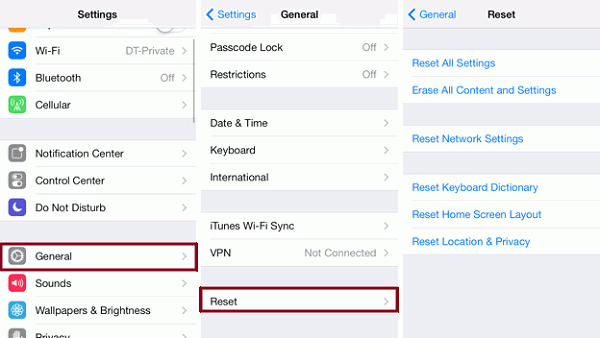
Önceki şifre silindikten sonra, cihazınızı iTunes'a bağlayabilir ve yeni bir şifre kullanarak şifrelemeli bir yedek oluşturabilirsiniz. Artık yeni bir parolanız olduğuna göre, gerekirse şifreleme korumasını kapatabilirsiniz.
iOS 10 veya daha önceki sürümlerde çalışan cihazlara sahip olanlara gelince, yedekleme şifresini sıfırlayamazsınız. Bu gibi durumlarda bu yöntemi deneyebilirsiniz.
iTunes Yedekleme için varsayılan bir parola olmadığını unutmayın. İTunes'un bilgisayarınızdan herhangi bir şifre alması ve bir sorun nedeniyle yedeklemelerinizi şifrelemek için kullanması muhtemel olsa da.
Şifrelenmiş iTunes yedeklemesinin kilidini açmayı deneyebileceğiniz yaygın parolalardan bazıları şunlardır:
Bir yedeği geri yüklemeye çalışıyorsanız iTunes'un parola gerektirmesi durumunda, yukarıda belirtilen parolaları denemeniz önerilir.
Genel olarak, “iPhone yedeklemesini şifrele” özelliğini kullanmak istiyorsanız, iTunes yedekleme şifrenizi not etmeniz çok önemlidir. Şifreleme, veri kaybını önlemek için ek bir güvenlik önlemi görevi görecektir. Parolanızı unuttuysanız, şifrelenmiş bir iPhone yedeklemesini geri yükleyemeyeceğinizi unutmayın.
Hinterlassen Sie einen Kommentar
Yorumlamak
FoneDog iOS Araç Seti
FoneDog iOS Araçları - iOS cihazınızın en büyük ve etkili çözümlerini sağlar, iOS cihazınızdan oluşan çeşitli sorunları kolayca ve etkili çözmenize yardım eder.
Ücretsiz deneme Ücretsiz denemePopüler makaleler
/
BİLGİLENDİRİCİLANGWEILIG
/
basitKOMPLİZİERT
Vielen Dank! Merhaba, Sie die Wahl:
Excellent
Değerlendirme: 5.0 / 5 (dayalı 3 yorumlar)